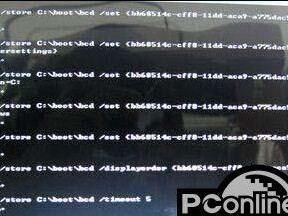现在很多人使用笔记本电脑,而HP是一家具有良好声誉的笔记本电脑制造商。随着时间的推移,我们的电脑会慢慢变得缓慢,甚至出现一些问题。为了解决这些问题,重新安装操作系统是一个不错的选择。本文将详细介绍使用HP笔记本光盘安装Win7系统的步骤。

一、备份重要文件
在开始安装系统之前,我们首先需要备份我们的重要文件。这包括照片、视频、文档和其他个人文件。通过备份,我们可以避免意外丢失数据。
二、准备安装光盘和光驱
确保你有一个可靠的Win7安装光盘,并将其放入HP笔记本的光驱中。如果你的笔记本没有内置光驱,你可以使用外置光驱或USB启动盘。
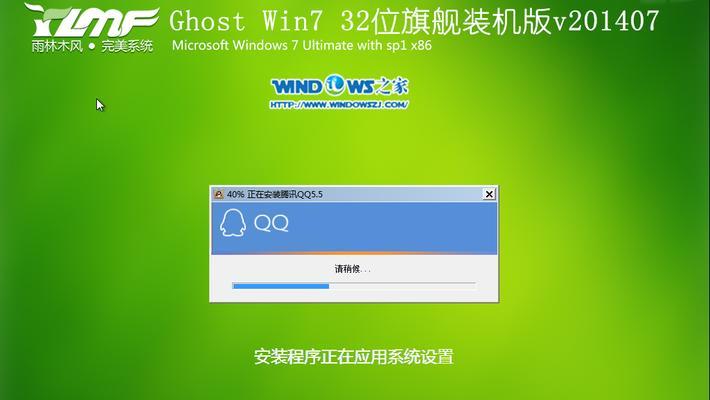
三、重启电脑并进入BIOS设置
在重启电脑的时候,按下相应的按键(通常是F2、F10或Delete键)进入BIOS设置。在BIOS设置中,我们需要将启动设备设置为光驱,以便从光盘引导。
四、保存并退出BIOS设置
在完成BIOS设置后,记得保存并退出设置,这将使我们的更改生效。
五、选择启动设备
在电脑重新启动时,按下任意键来选择从光盘启动。这将进入Win7安装界面。

六、选择语言和时间
在Win7安装界面中,选择你想要使用的语言和时间格式,并点击"下一步"继续安装。
七、点击“安装”
现在,你可以点击"安装"按钮开始系统的安装过程。请耐心等待。
八、接受许可协议
在安装过程中,你需要阅读并接受Win7的许可协议。确保你仔细阅读并理解其中的内容,然后点击"接受"。
九、选择安装类型
接下来,你需要选择安装类型。如果你想将Win7系统安装到一个全新的硬盘上,选择"自定义(高级)"。如果你想保留已有的文件和设置,选择"升级"。
十、选择安装位置
如果你选择了"自定义(高级)"安装类型,那么你需要选择Win7系统的安装位置。选择一个合适的分区,并点击"下一步"。
十一、等待系统安装
现在,你只需要耐心等待系统完成安装。整个过程可能需要一些时间,取决于你的电脑性能和Win7安装文件的大小。
十二、设置用户名和密码
在系统安装完成后,你将需要设置一个用户名和密码。请确保你选择一个安全的密码来保护你的电脑。
十三、更新系统和驱动程序
安装完系统后,为了提高系统的安全性和性能,我们需要及时更新系统和驱动程序。通过WindowsUpdate和HP官方网站,我们可以轻松完成这个步骤。
十四、安装常用软件
根据自己的需求安装一些常用软件,如办公套件、浏览器、音视频播放器等,以提高你的工作和娱乐体验。
十五、
通过本文的教程,我们学习了如何使用HP笔记本光盘安装Win7系统。在执行这些步骤之前,请确保备份重要文件,并且在整个安装过程中保持耐心。一旦完成,你将拥有一台功能完善的HP笔记本电脑,并且能够更好地满足你的工作和娱乐需求。